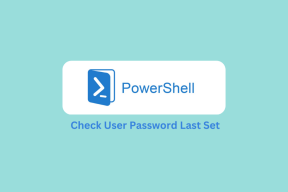Apple म्यूजिक प्लेलिस्ट के लिए 6 सर्वश्रेष्ठ फिक्स मैक और आईफोन के बीच सिंक नहीं हो रहे हैं
अनेक वस्तुओं का संग्रह / / April 05, 2023
Apple Music आपको अपने पसंदीदा गानों की प्लेलिस्ट बनाने की अनुमति देता है। तुम कर सकते हो एक प्लेलिस्ट बनाएं और इसे अपने आईफोन पर सॉर्ट करें आपकी प्लेबैक वरीयता के अनुसार। लेकिन क्या होगा अगर आप अपने मैक पर वही प्लेलिस्ट नहीं सुन सकते हैं?

कुछ उपयोगकर्ता Apple Music प्लेलिस्ट के मैक और iPhone के बीच समन्वयित नहीं होने की शिकायत करते हैं। यह संभव है जब प्लेलिस्ट को सिंक करने के लिए कुछ आवश्यकताओं को पूरा नहीं किया जाता है या कोई अन्य समस्या चल रही है। तो अगर आप भी इसका सामना कर रहे हैं, तो हम कुछ प्रभावी उपाय लेकर आए हैं जो इस समस्या को ठीक करने में आपकी मदद करेंगे।
1. मैक पर सिंक लाइब्रेरी को सक्षम करें
अपने Apple Music प्लेलिस्ट को iPhone से Mac पर सिंक करने के लिए, आपको यह जांचने की आवश्यकता है कि क्या आपके Mac को वास्तव में ऐसा करने की अनुमति दी गई है। ध्वनि स्पष्ट है, लेकिन यह आपके Apple उपकरणों के बीच प्लेलिस्ट डेटा को सिंक करने के लिए आवश्यक है। आपकी संगीत लाइब्रेरी को सिंक करने का एक विकल्प है और यदि वह सक्षम है तो आपको चेक की आवश्यकता होगी।
स्टेप 1: अपने Mac पर, स्पॉटलाइट खोज खोलने के लिए कमांड + स्पेसबार दबाएँ। फिर टाइप करें एप्पल संगीत, और रिटर्न दबाएं।

चरण दो: मेनू बार के ऊपरी-बाएँ कोने में संगीत पर क्लिक करें।

चरण 3: प्रासंगिक मेनू से सेटिंग्स का चयन करें।

चरण 4: जांचें कि क्या 'सिंक लाइब्रेरी' को सामान्य सेटिंग्स के तहत सक्षम किया गया है।

यदि नहीं, तो सुविधा को सक्षम करने के लिए चेकबॉक्स पर क्लिक करें।
चरण 5: विंडो बंद करें और सिंक के पूरा होने के लिए कुछ समय तक प्रतीक्षा करें।
2. मैक पर इंटरनेट कनेक्शन की जाँच करें
आइए अब इंटरनेट कनेक्टिविटी को देखें। तुम्हे करना चाहिए गति परीक्षण चलाएँ अपने Mac पर इंटरनेट कनेक्शन की शक्ति जाँचने के लिए। मैक और आईफोन के बीच आपकी प्लेलिस्ट को जल्दी से सिंक करने के लिए इंटरनेट स्पीड सीधे जिम्मेदार है। यदि आपके पास डुअल बैंड राउटर है, तो हमारा सुझाव है कि आप 5GHz फ़्रीक्वेंसी बैंड से कनेक्ट करें और राउटर के करीब बैठें।
3. IPhone पर मोबाइल डेटा उपयोग सक्षम करें
आपकी प्लेलिस्ट को ठीक से सिंक करने के लिए, अब आपको यह जांचना चाहिए कि आपके iPhone पर Apple Music ऐप के लिए मोबाइल डेटा उपयोग की अनुमति है या नहीं।
स्टेप 1: अपने iPhone पर सेटिंग ऐप्स खोलें।

चरण दो: नीचे स्क्रॉल करें और संगीत पर टैप करें।

चरण 3: एक्सेस सक्षम करने के लिए मोबाइल डेटा के आगे टॉगल टैप करें।

चरण 4: अपने iPhone पर सेटिंग बंद करें और कुछ समय बाद जांचें कि क्या समस्या हल हो गई है।
4. आईक्लाउड ड्राइव सिंक को सक्षम करें
आपके iPhone और Mac के बीच ऐप्स का डेटा सिंकिंग iCloud के कारण होता है। अब आपको यह जांचना चाहिए कि क्या आपके आईफोन और मैक दोनों पर आईक्लाउड ड्राइव सिंक करने के लिए ऐप्पल म्यूजिक ऐप को सक्षम किया गया है।
आईफोन पर
स्टेप 1: अपने iPhone पर सेटिंग ऐप खोलें।

चरण दो: शीर्ष पर अपने प्रोफ़ाइल नाम पर टैप करें।

चरण 3: आईक्लाउड पर टैप करें।

चरण 4: ICloud का उपयोग करने वाले ऐप्स के तहत, शो ऑल पर टैप करें।

चरण 5: नीचे स्क्रॉल करें और जांचें कि डेटा सिंक करने के लिए आईक्लाउड का उपयोग करने के लिए संगीत ऐप के लिए टॉगल करें या नहीं।

मैक पर
स्टेप 1: ऊपरी-बाएँ कोने में Apple लोगो पर क्लिक करें और सिस्टम सेटिंग्स चुनें।

चरण दो: ऊपरी-बाईं ओर अपने प्रोफ़ाइल नाम पर क्लिक करें।

चरण 3: दाईं ओर आईक्लाउड पर क्लिक करें।

चरण 4: आईक्लाउड ड्राइव पर क्लिक करें।

चरण 5: Apps Syncing to iCloud Drive के आगे दिए गए विकल्पों पर क्लिक करें।

चरण 6: दस्तावेज़ के अंतर्गत, नीचे स्क्रॉल करें और जांचें कि क्या संगीत का चयन किया गया है।

यदि नहीं, तो इसे सक्षम करने के लिए चेकबॉक्स पर क्लिक करें।
चरण 7: नीचे-दाईं ओर Done पर क्लिक करें।

विंडो बंद करें और जांचें कि क्या समस्या हल हो गई है।
5. फोर्स क्विट एंड रीस्टार्ट Apple म्यूजिक
यदि समस्या अभी भी बनी रहती है, तो आप इसे एक नई शुरुआत देने के लिए अपने iPhone और Mac पर Apple Music ऐप को छोड़ने और पुनरारंभ करने का प्रयास कर सकते हैं। ऐसे।
मैक पर फोर्स क्विट एप्पल म्यूजिक
स्टेप 1: मेनू बार पर ऊपरी-बाएँ कोने में Apple लोगो पर क्लिक करें।

चरण दो: खुलने वाले प्रासंगिक मेनू से फोर्स क्विट का चयन करें।

चरण 3: फोर्स क्विट एप्लिकेशन विंडो में, ऐप्स की सूची से संगीत का चयन करें और नीचे दाईं ओर फोर्स क्विट पर क्लिक करें।

चरण 4: अपने मैक पर Apple म्यूजिक को फिर से लॉन्च करें।

IPhone पर फोर्स क्विट Apple म्यूजिक ऐप
स्टेप 1: होम स्क्रीन पर, ऊपर की ओर स्वाइप करें और बैकग्राउंड एप विंडो दिखाने के लिए होल्ड करें।
चरण दो: दाईं ओर स्वाइप करें और म्यूजिक ऐप देखें। फिर ऐप को हटाने के लिए ऊपर की ओर स्वाइप करें।

चरण 3: अपने iPhone पर Apple Music को फिर से लॉन्च करें और जांचें कि क्या समस्या हल हो गई है।

6. Apple म्यूजिक को अपडेट करें
अंतिम समाधान अपने मैक और iPhone पर Apple Music के संस्करण को अपडेट करना है। आपको अपने संबंधित उपकरणों पर macOS और iOS को अपडेट करना होगा।
मैकओएस अपडेट करें
स्टेप 1: स्पॉटलाइट सर्च खोलने के लिए कमांड + स्पेसबार दबाएं, टाइप करें सॉफ़्टवेयर अद्यतनों के लिए जाँच करें, और रिटर्न दबाएं। वह सिस्टम सेटिंग में सॉफ़्टवेयर अपडेट मेनू खोलेगा (MacOS मोंटेरे या पहले में सिस्टम वरीयताएँ)।

चरण दो: यदि कोई अपडेट उपलब्ध है, तो उसे डाउनलोड और इंस्टॉल करें।
चरण 3: एक बार हो जाने के बाद, Apple Music खोलें और जांचें कि क्या समस्या हल हो गई है।

आईओएस अपडेट करें
स्टेप 1: अपने iPhone पर सेटिंग्स खोलें।

चरण दो: नीचे स्क्रॉल करें और General पर टैप करें।

चरण 3: सॉफ्टवेयर अपडेट पर टैप करें।

चरण 4: यदि कोई अपडेट उपलब्ध है, तो उसे डाउनलोड और इंस्टॉल करें।
चरण 5: उसके बाद, जांचें कि क्या समस्या हल हो गई है।
प्लेलिस्ट को सिंक करने दें
प्लेलिस्ट आपको अपने पसंदीदा गीतों को स्ट्रीम करके एक संगीत सत्र बनाने देती है। और अब आप भी साथ गा सकते हैं जैसे गाना बजता है आपके iPhone पर Apple Music Sing फीचर.
अंतिम बार 30 जनवरी, 2023 को अपडेट किया गया
उपरोक्त लेख में सहबद्ध लिंक हो सकते हैं जो गाइडिंग टेक का समर्थन करने में सहायता करते हैं। हालाँकि, यह हमारी संपादकीय अखंडता को प्रभावित नहीं करता है। सामग्री निष्पक्ष और प्रामाणिक बनी हुई है।
द्वारा लिखित
पौरुष चौधरी
तकनीक की दुनिया को सबसे सरल तरीके से उजागर करना और स्मार्टफोन, लैपटॉप, टीवी और कंटेंट स्ट्रीमिंग प्लेटफॉर्म से संबंधित रोजमर्रा की समस्याओं को हल करना।